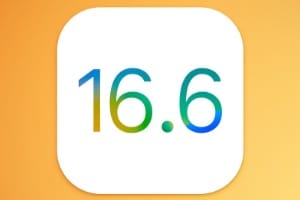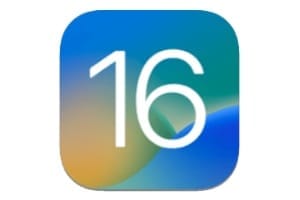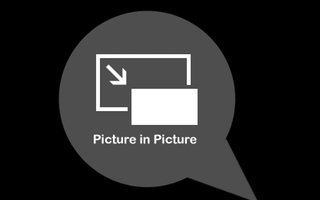Android 智能手机可以将 iPhone 连接到 Windows 11 来发送和接收 iMessage 信息以及拨打电话。由于官方的 Microsoft Mobile 连接应用程序,现在 iOS 设备也是如此。换句话说,如果你有一部 iPhone 并且正在运行视窗11您最终将能够通过蓝牙无缝使用您的 Apple 设备,正如我们将在本教程中向您展示的那样。
将 iPhone 连接到 Windows 11:先决条件
别害怕!先决条件非常基本。除了您的 iPhone 和 Windows PC 或Mac 和 Windows 11 双启动塞西:
- 拉普适用于 Windows 11 的联网移动设备您也可以从 Windows 应用商店下载
- 拉普与 Windows 的链接适用于iPhone
将 iPhone 连接到 Windows 11:实践
从 Windows 启动 Connected Mobile 应用程序。
现在您需要将 iPhone 与 Windows 11 配对。
在 iPhone 端,通过 Windows 启动 Link 应用程序,然后点击“读取 QR 码”菜单。
使用 Apple iPhone 扫描二维码。
单击“配对”按钮,在 iPhone 上授权配对,然后在 Windows 上授权配对。
快完成了,单击“继续”按钮。
您的 iPhone 现已与您的 Windows PC(或 Mac)关联!再次单击“继续”。
在作为叠加层打开的窗口中,我们建议您选中“登录 Windows 时打开手机链接”框。
如果 Windows 蓝牙首选项中一切顺利,您应该会看到与此大致类似的屏幕:
并且,通过从 iPhone 进入“设置”、“蓝牙”并选择运行 Windows 11(我们为 PCWINDOWS11)的计算机,您必须触摸![]() 。
。
接下来,启用“通知”、“同步联系人”和“共享系统通知”功能。
将您的 iPhone 连接到 Windows 11:完成!
一切准备就绪。您已经可以开始转到 SMS 和 iMessage 的“消息”选项卡。
以及通过“呼叫”选项卡发送和接收。
您甚至可以通过单击设备图标来显示 iPhone 的电池电量。